Update Omen Gaming Hub om het probleem op te lossen
- Van OmenCap.exe, een achtergrondproces dat deel uitmaakt van de Oven Gaming Hub-software, is bekend dat het een hoog CPU-gebruik veroorzaakt op een Windows-pc.
- Dit kan gebeuren vanwege compatibiliteitsproblemen of omdat malware dit uitvoerbare bestand infecteert.
- Het probleem kan worden opgelost door de game launcher bij te werken en de malware te verwijderen.

XINSTALLEREN DOOR OP HET DOWNLOADBESTAND TE KLIKKEN
- Download Fortect en installeer het op uw pc.
- Start het scanproces van de tool om te zoeken naar corrupte bestanden die de oorzaak van uw probleem zijn.
- Klik met de rechtermuisknop op Start reparatie zodat de tool het bevestigingsalgoritme kon starten.
- Fortect is gedownload door 0 lezers deze maand.
OmenCap.exe is een uitvoerbaar exe-bestand dat deel uitmaakt van de OmenCap Gaming Hub-software die is ontwikkeld door HP Software. Verschillende Windows-gebruikers hebben gemeld dat het OmenCap.exe-proces voortdurend op de achtergrond wordt uitgevoerd en waarvan bekend is dat het een hoog CPU-gebruik veroorzaakt.
Als u ook last heeft van hetzelfde probleem, scroll dan naar beneden voor effectieve oplossingen.
Wat veroorzaakt een hoog CPU-gebruik door OmenCap.exe?
Er kunnen verschillende redenen zijn waarom OmenCap.exe mogelijk een hoge CPU verbruikt op uw Windows-pc. Laten we de meest voorkomende bekijken:
- Virus- en malware-infectie – Het bestand is mogelijk geïnfecteerd met een virus en vertoont mogelijk dergelijk ongebruikelijk gedrag.
- Verouderde software - De Omen Gaming Hub is mogelijk lange tijd niet bijgewerkt, waardoor deze kwetsbaar kan zijn voor triviale bugs en glitches.
- Incompatibele software – Compatibiliteit tussen het Windows-besturingssysteem en de spelapplicatie kan een reden hebben hoog CPU-gebruik problemen.
Nu we de mogelijke redenen kennen voor dit grillige gedrag van dit achtergrondproces, gaan we de mogelijke oplossingen voor het probleem onderzoeken.
Hoe kan ik een hoog CPU-gebruik door OmenCap.exe oplossen?
Voordat u met uitgebreide oplossingen begint, zijn er een paar snelle stappen die u meteen kunt toepassen om dit probleem op te lossen:
- Start uw pc opnieuw op en kijk of de app nog steeds te veel CPU verbruikt.
- Zorg ervoor dat u alle Windows-updates installeert.
- Voer een antivirusscan uit om er zeker van te zijn dat dit proces niet wordt aangedreven door malware.
Als de situatie niet is verbeterd, voert u de onderstaande oplossingen uit om het probleem op te lossen.
1. Beëindig het OmenCap.exe-proces
- Klik met de rechtermuisknop op de ramen pictogram op het bureaublad en kies Taakbeheer vanuit het snelkoppelingenmenu.
- Schakel over naar de Proces tabblad en zoek naar de OmenCap.exe in de lijst met achtergrondservices.
- Klik met de rechtermuisknop op het proces en selecteer Einde taak vanuit het contextmenu.
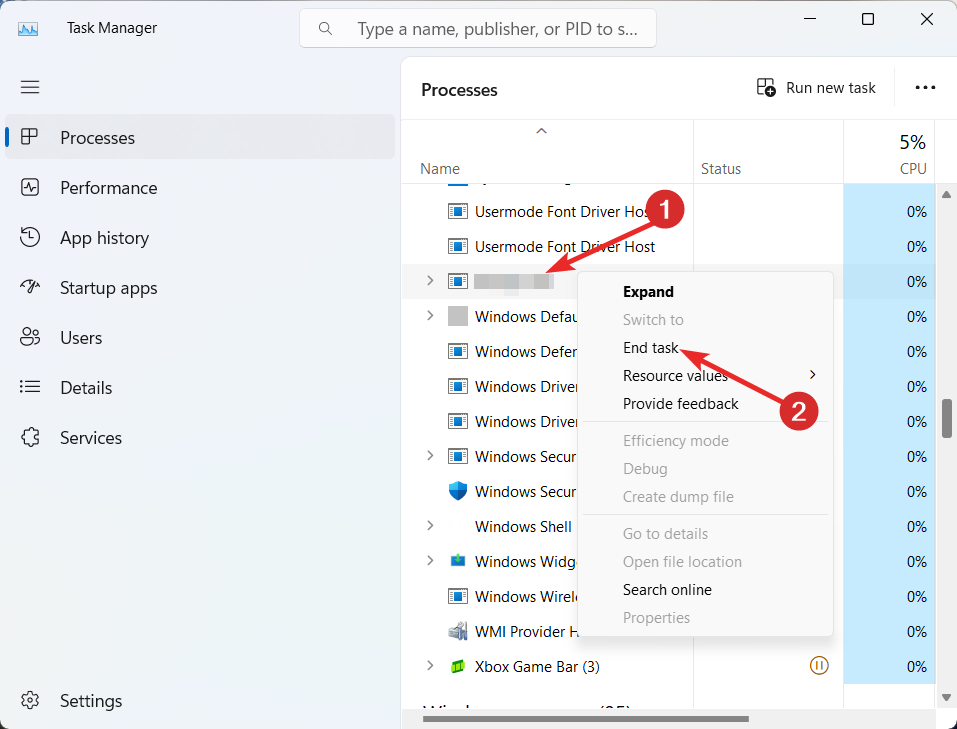
- Sluit het venster Taakbeheer en start uw computer opnieuw op.
Expert-tip:
GESPONSORD
Sommige pc-problemen zijn moeilijk aan te pakken, vooral als het gaat om ontbrekende of beschadigde systeembestanden en opslagplaatsen van uw Windows.
Zorg ervoor dat u een speciale tool gebruikt, zoals Fortect, die uw kapotte bestanden scant en vervangt door hun nieuwe versies uit de repository.
Controleer na het herstarten van de pc of OmenCap.exe na enige tijd opnieuw een hoog CPU-gebruik veroorzaakt. Houd er rekening mee dat dit slechts een tijdelijke oplossing is en geen permanente oplossing om het probleem op te lossen.
2. Voer het programma uit in de compatibiliteitsmodus
- Gebruik de ramen + I sneltoets om de Verkenner.
- Navigeer naar het volgende pad om toegang te krijgen tot het uitvoerbare bestand.
C:\Windows\System32\DriverStore\FileRepository\hpomencustomcapcomp.inf_amd64_e711c85c03558fc4\x64\OmenCap\OmenCap.exe - Klik met de rechtermuisknop op het bestand OmenCap.exe en kies Eigenschappen vanuit het contextmenu.
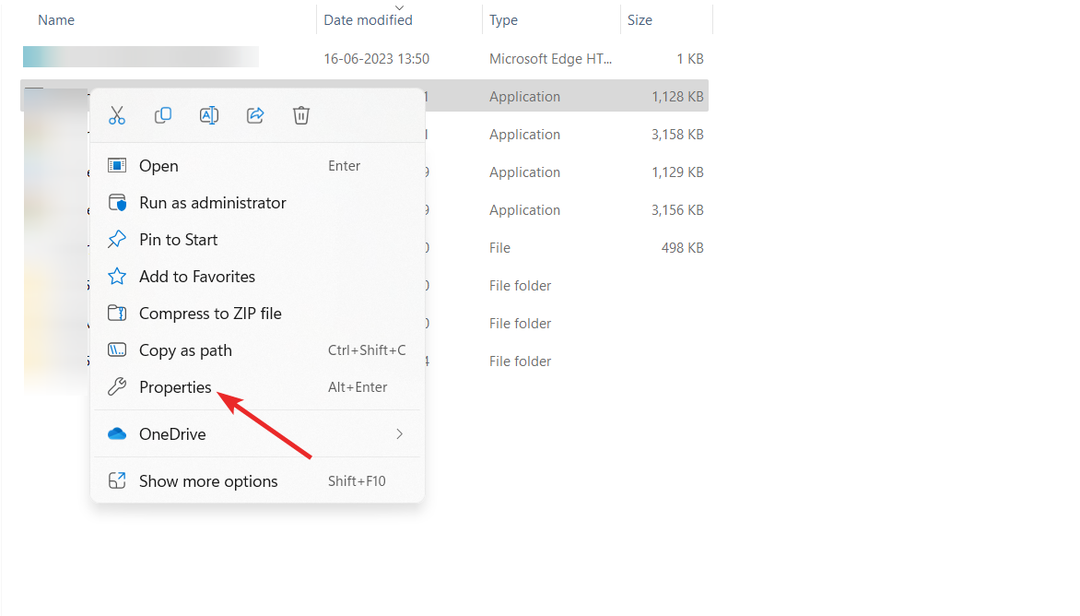
- Schakel over naar de Compatibiliteit tabblad van de Eigenschappen venster, schakel de Voer dit programma uit in de compatibiliteitsmodus voor optie en selecteer de geschikte Windows-versie in de vervolgkeuzelijst.

- Schakel vervolgens het selectievakje voorafgaand aan de Schakel optimalisaties op volledig scherm uit keuze.
- druk de Toepassen knop om de wijzigingen op te slaan en OK om het eigenschappenvenster te verlaten.
Hoog CPU-gebruik door het uitvoerbare bestand OmenCap.exe is een symptoom van compatibiliteitsproblemen met de versie van het Windows-besturingssysteem. U kunt proberen het programma in de compatibiliteitsmodus uit te voeren om de fout op te lossen.
- Gebruik de ramen + E snelkoppeling naar toegang Verkenner.
- Plak het volgende pad in de adresbalk bovenaan.
C:\HP - Zoek nu naar de Voetafdrukken map, klik er met de rechtermuisknop op en selecteer Eigenschappen vanuit het contextmenu.

- Schakel over naar de Beveiliging tabblad en druk op de Bewerking knop.

- Schakel nu het selectievakje in voor Ontkennen naast Schrijven rechten.

- druk de Toepassen knop gevolgd door OK om de te verlaten Eigenschappen raam.
- Klik nu met de rechtermuisknop op de Voetafdrukken map en selecteer de Afval icoon.
- Als beheerdersrechten vereist zijn om de actie uit te voeren, drukt u op Doorgaan.
De footprint-map maakt voortdurend nieuwe bestanden aan met een snelheid van 6 bestanden per seconde, waardoor deze uitzonderlijk snel groeit. Deze map kan, als deze niet regelmatig wordt geleegd, een reden zijn voor een hoog CPU-gebruik en zelfs ervoor zorgen dat het systeem volledig crasht.
- Wat is Wmpnscfg.exe en is het veilig om het te verwijderen?
- Wat is Regsvcs.exe en moet u het verwijderen?
4. Update OMEN Gaming Hub
- druk de ramen sleutel om de te starten Begin menukaart, type Microsoft-winkel in de zoekbalk en selecteer het relevante zoekresultaat.

- Klik op de Bibliotheek optie in de linkerzijbalk.

- druk de Krijg updates knop rechtsboven in het venster.
- Blader omlaag door de lijst met beschikbare updates en druk op Begin knop naast de Omen Gaming Hub app.
Als je een geüpdatete versie van OMEN Gaming Hub gebruikt, zullen er van tijd tot tijd problemen optreden zoals deze. Het bijwerken van de Omen Gaming Hub-show voorkomt een hoog CPU-gebruik door een van de uitvoerbare bestanden OmenCap.exe.
Dus, dat is alles! We hopen dat u niet langer getuige bent van het hoge CPU-gebruik en soortgelijke problemen door het bestand OmenCap.exe en dat u de oplossingen uit deze handleiding probeert.
Als je gefrustreerd bent over het algemeen hoog CPU-gebruik op uw Windows-pc, raadpleeg deze gids voor maatregelen die in deze situatie effectief zullen zijn.
Als u opmerkingen, suggesties of feedback heeft, neem dan gerust contact met ons op in het opmerkingengedeelte.
Nog steeds problemen?
GESPONSORD
Als de bovenstaande suggesties uw probleem niet hebben opgelost, kan uw computer ernstigere Windows-problemen ondervinden. We raden aan om een alles-in-één oplossing te kiezen zoals Fortect om problemen efficiënt op te lossen. Klik na de installatie gewoon op de Bekijken&Herstellen knop en druk vervolgens op Start reparatie.


